Veja como enviar emails com hora relativa no mautic

O Mautic permite enviar e-mails com espaço de tempo relativo, por exemplo, após 12h ou após 2 dias mas não podemos enviar emails com hora relativa no Mautic.
O Plugin ThirdSetTimingBundle adiciona a opção de enviar e-mails com hora relativa, por exemplo, após 1 dia às 11h da manhã e permite mais flexibilidade e opções para nossas campanhas.
Aqui na Powertic enviamos e-mails com propostas ou notificações mas somente em horário comercial utilizando o ThirdSetTimingBundle.
O Modo como esse plugin funciona é realmente interessante e pode dar mais poder ao Mautic para as suas estratégias de Inbound Marketing.
Configurações de envio com hora relativa no Mautic
O plugin ThirdSetMauticTimingBundle possui excelentes recursos para suas campanhas como:
- A possibilidade de utilizar a sintaxe de crons para executar ações de campanhas somente em determinados horários;
- Você pode utilizar intervalos de horários em ações diferentes dentro da mesma campanha;
- Você pode habilitar a opção do plugin respeitar o fuso-horário do lead para executar as ações da campanha;
Tudo isso dentro das próprias ações de campanhas do Mautic. Se você não é familiar com expressões cron, esta é a estrutura de um intervalo cron (fonte Wikipédia):
# ┌───────────── minuto (0 - 59) # │ ┌───────────── hora (0 - 23) # │ │ ┌───────────── dia do mês (1 - 31) # │ │ │ ┌───────────── mês (1 - 12) # │ │ │ │ ┌───────────── dia da semana (0 - 6) (Domingo = 0 e Sábado = 6) # │ │ │ │ │ # │ │ │ │ │ # │ │ │ │ │ # * * * * *
Veja alguns exemplos de configuração de envios usando a sintaxe do cron para enviar emails com hora relativa no mautic:
| Comando | Descrição |
| * 09-17 * * 1-5 | De segunda à sexta das 9h às 17h |
| 0 10-11 * * 1 | Toda segunda das 10h às 11h |
| * 18-23 * * 1-5 | De segunda à sexta das 18 às 23h |
| * 08-18 * * 0,6 | Sábado e Domingo das 8h às 18h |
| * 08-12 * * 1-5 | De Segunda à Sexta das 8h às 12h |
| 0 13-18 * * 1-5 | De Segunda à Sexta das 13h às 18h |
| * 08-18 1 * * | Todo dia 1 das 8h às 18h |
Como instalar o plugin ThirdSetTimingBundle
O primeiro passo é instalar o plugin no seu Mautic através do terminal SSH da sua VPS.
Importante: Caso você não tenha conhecimentos técnicos para acessar o SSH do seu servidor, recomendamos que procure o suporte técnico da sua hospedagem para executar esta ação pois o seu mautic pode travar caso você execute algum comando errado.
O plugin ThirdSetTimingBundle é compatível com Mautic 2. e 3x.
Se você é cliente Powertic e gostaria de utilizar o ThirdSetTimingBundle é só entrar em contato com o suporte aqui no chat para solicitar a instalação 😉
Agora conecte-se ao seu servidor utilizando o terminal SSH e navegue até a pasta raiz da sua instalação do Mautic. Agora abra a pasta plugins no mautic utilizando o seguinte comando:
cd plugins
Veja o resultado do comando:
Agora vamos clonar o repositório do ThirdSetMauticTimingBundle dentro da pasta plugins do Mautic utilizando o comando abaixo:
git clone https://github.com/thirdset/ThirdSetMauticTimingBundle.git
Veja o resultado do comando no terminal:
Agora volte para a pasta raiz do Mautic utilizando o comando:
cd ..
É importante você verificar se realmente está na pasta raiz do Mautic antes de executar os comandos. Feito isso basta executar os dois comandos abaixo:
php bin/console doctrine:schema:update --dump-sql php bin/console doctrine:schema:update --force
Geralmente este comando não retorna erros e provavelmente o retorno deve ser este:
Após instalar o plugin vamos ao uso dentro das ações de campanhas no Mautic.
Utilizando o ThirdSetMauticTimingBundle
O plugin ThirdSetMauticTimingBundle utiliza a sintaxe das expressões cron para o intervalo de dias e horas que você permite que a ação da campanha seja executada.
Deste modo você pode limitar a execução de ações como enviar e-mails, alterar estágios, segmentos ou pontuação de leads fora do horário comercial ou durante os finais de semana.
Muitas empresas enviam propostas e mensagens de follow-up em horário comercial e este plugin é perfeito para esta tarefa.
Na imagem abaixo o e-mail será enviado no período de segunda à sexta das 9h da manhã às 17h da tarde. Se o contato entrar na campanha às 23h por exemplo, o e-mail será agendado para as 9:00h.
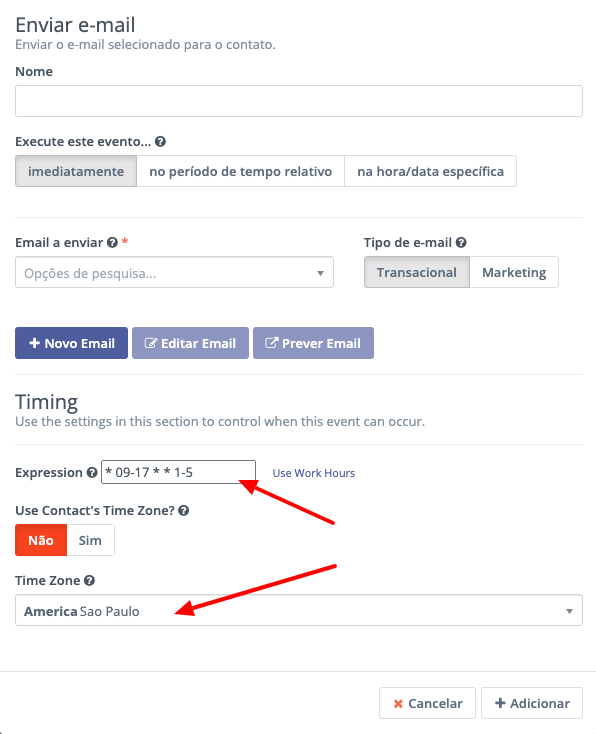
Você pode utilizar qualquer notação cron nesta ação para limitar o intervalo de execução das tarefas.
Sobre o Fuso Horário (Timezone)
Se um fuso horário for especificado no campo Timezone, a expressão cron será avaliada em relação ao fuso horário selecionado. Isso permite que você faça coisas como apenas enviar e-mails durante seu horário de trabalho.
Sendo assim, se o seu Mautic está configurado com o Timezone “America/SaoPaulo”, você deve obrigatoriamente especificar esse timezone no campo “Timezone” como mostra a imagem acima.
Se você habilitar a opção “Use Contact's Timezone” o Mautic irá utilizar o Timezone do contato para agendar a ação, porém caso o contato não tenha um timezone definido, o timezone padrão será utilizado.
Finalizando
A grande vantagem de ferramentas open source é a possibilidade de extender funcionalidades existentes e adaptá-las às suas necessidades.
O Mautic possui uma API para que você desenvolva integrações externas e também permite que você incorpore recursos extras em componentes existentes através de plugins.
Um grande abraço!

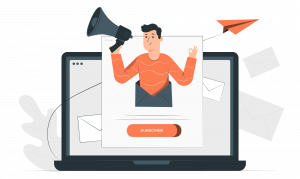
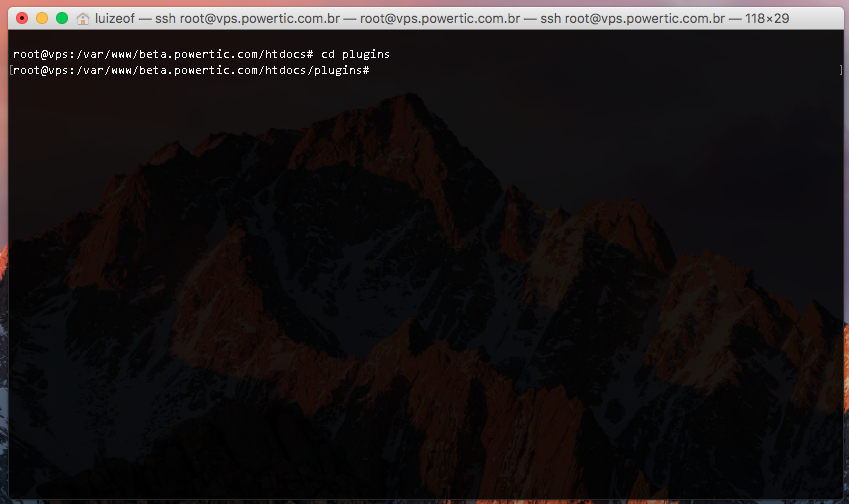
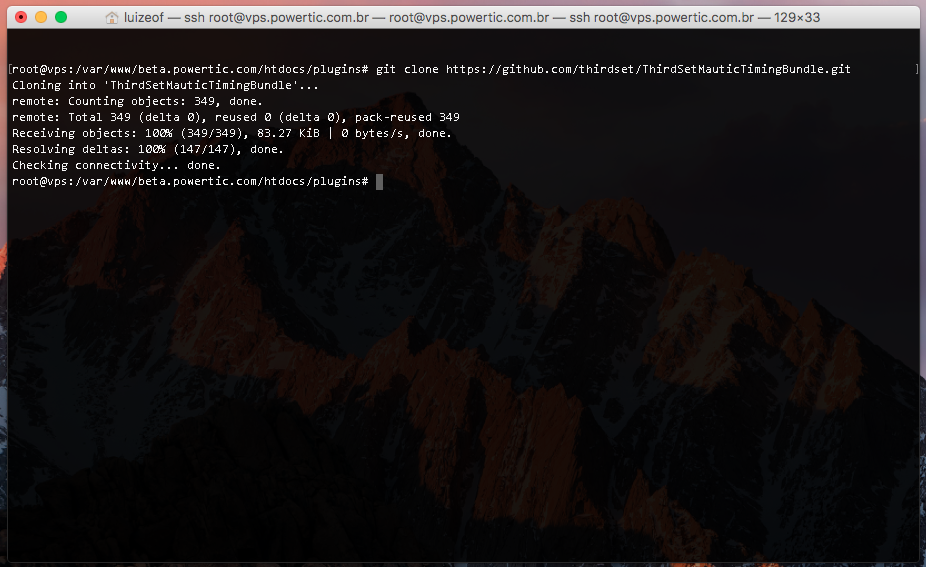
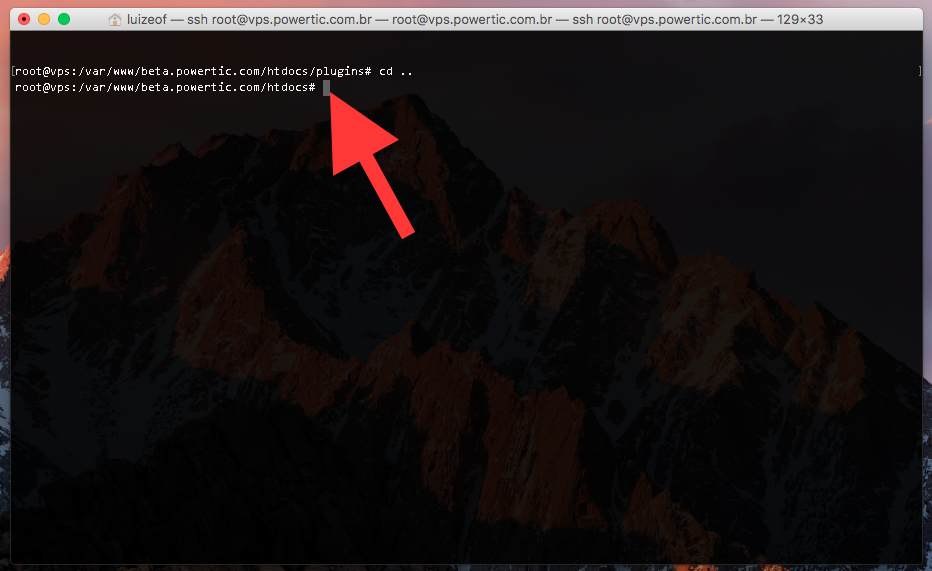
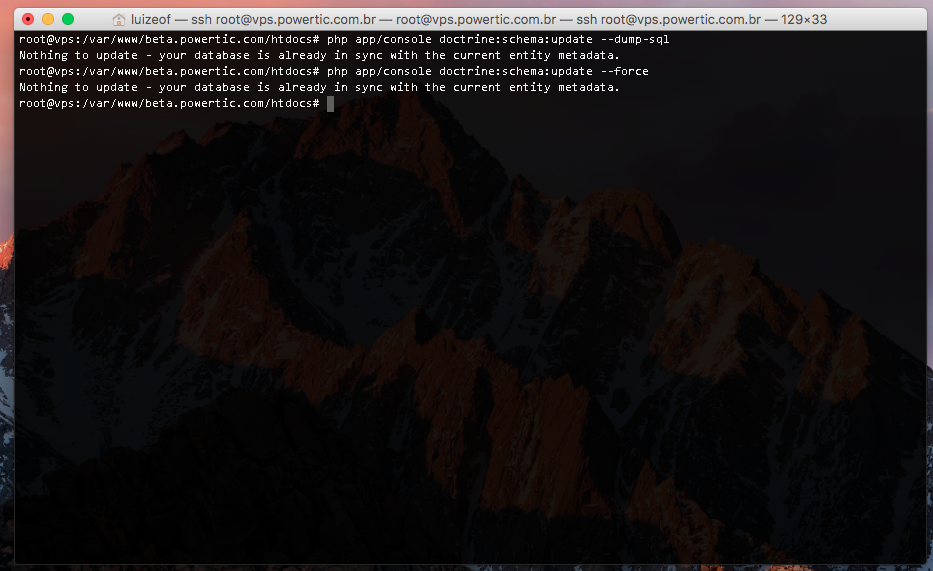

Responses